Avis de non-responsabilité : SPYERA est conçu pour surveiller les enfants, les employés ou votre smartphone. Vous devrez informer le propriétaire de l'appareil que l'appareil est surveillé. Il est de la responsabilité de l'utilisateur de SPYERA de vérifier et de respecter toutes les lois applicables dans son pays concernant l'utilisation de SPYERA. Si vous avez des doutes, veuillez consulter votre avocat local avant d'utiliser SPYERA. En téléchargeant et en installant SPYERA, vous déclarez que SPYERA ne sera utilisé que légalement. Enregistrer les SMS et autres activités téléphoniques d'autres personnes ou installer SPYERA sur le téléphone d'une autre personne à son insu peut être considéré comme illégal dans votre pays. SPYERA n'assume aucune responsabilité et n'est pas responsable de toute mauvaise utilisation ou dommage causé par notre logiciel. Il est de la responsabilité de l'utilisateur final de respecter toutes les lois de son pays. En achetant et en téléchargeant SPYERA, vous acceptez par la présente ce qui précède.
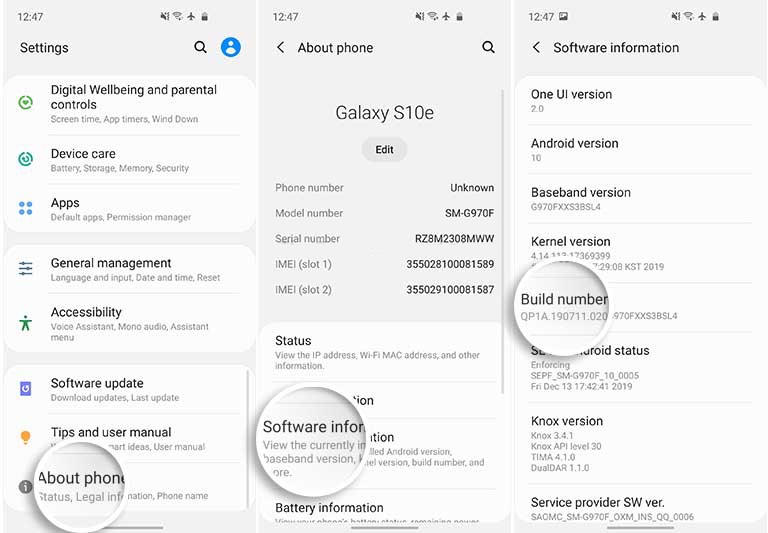
Qu'en est-il des téléphones android fabriqués par d'autres marques chinoises ? Je ne vois que les instructions pour les téléphones Samsung.